Как из обычного телевизора сделать смарт тв с помощью смартфона
Опубликовано: 24.07.2024
Эта статья будет полезна всем, у кого есть обычный телевизор без функций Smart TV, и кто хочет превратить его в умный Smart TV телевизор с возможностью подключения к интернету. Чтобы была возможность устанавливать разные приложения, смотреть YouTube, фильмы, сериалы, телепередачи и другое видео через онлайн-кинотеатры. Так же многим необходима функция, которая позволяет транслировать экран с телефона или других устройств на обычный телевизор. К тому же появится возможность смотреть большое количество ТВ каналов через интернет, без подключения антенны и кабельного телевидения. Эта статья актуальна для телевизоров абсолютно всех производителей: LG, Samsung, Sony, Sharp, Philips, Panasonic, TCL, Hyundai и т. д.
Так же советы из этой статьи могут пригодиться владельцам телевизоров со старым Smart TV. Есть много хороших телевизоров со Смарт функциями, но которые уже сильно устарели и толку от них практически нет. Очень часто приложения и сама система Smart TV на таких телевизорах не обновляется (по причине того, что новое ПО не поддерживает аппаратная часть телевизора) . Приложения перестают работать, или сильно глючат. И как-то это починить или исправить невозможно. Но решение, о котором я расскажу в этой статье, даст вторую жизнь устаревшему телевизору.
Даю короткий и конкретный ответ на поставленный в заголовке статьи вопрос и переходим к более подробному разбору и к ответам на разные вопросы по этой теме. Сделать Smart TV из обычного телевизора можно с помощью Смарт ТВ приставки (медиаплеера). Это отдельное устройство, которое подключается к телевизору (телевизор при этом работает просто как экран) . И это единственный, нормальный и рабочий вариант. Другие варианты типа с помощью телефона на Android, ноутбука, ПК, с помощью адаптера и т. д. либо не работают совсем, либо не сделают из вашего телевизора полноценный Smart TV. Но мы их все равно рассмотрим в конце статьи.
Что касается очень старых телевизоров, которые еще кинескопные и на которых нет HDMI-входа (через который подключается приставка) , то с помощью специальных переходников и адаптеров к ним тоже можно попробовать подключить Смарт ТВ приставку.
Возможно в вашем телевизоре все таки есть Smart TV. И возможно, он даже работает. Можете проверить. Вот инструкция: функция Smart TV в телевизоре: есть или нет, как проверить. Так же обратите внимание, что для работы Smart TV (не важно, он встроенный, или через приставку) нужно быстрое и стабильное подключение к интернету. В идеале, когда у вас кабельное подключение к интернету и установлен роутер. Раздача с телефона или мобильного роутера тоже подойдет.
Делаем Smart TV из обычного телевизора с помощью приставки
Мы уже выяснили, что сделать обычный телевизор "умным" можно с помощью Смарт ТВ приставки. Сейчас постараюсь максимально просто и понятно объяснить, что это за устройства. Смарт ТВ приставки (медиаплееры или ТВ-боксы, их еще так называют) чаще всего бывают в виде отдельной небольшой коробочки, или в виде стика (как большая флешка) . У меня, например, есть две разные приставки от Xiaomi: Mi Box S и Mi TV Stick. Это одни из самых популярных приставок на рынке. Выглядят они вот так:

Наверное где-то 95% этих приставок работают на Android. По сути, в эту коробочку зашито железо от планшета, но в качестве экрана выступает ваш телевизор. Но важно понимать, что есть приставки на Android TV (система, которая была оптимизирована специально для Смарт приставок и умных телевизоров) и на обычном Android (который устанавливают в телефоны, планшеты) . Я бы рекомендовал покупать приставку именно на Android TV, так как она изначально разрабатывалась именно для этих устройств. Самые популярные это Xiaomi (которые на фото выше) , так же X96 Mini/Max Plus, Rombica и другие. На самом деле, выбор этих устройств очень большой.
Если не на Android, то рекомендую посмотреть Apple TV 4K. Особенно, если у вас много устройств от Apple. Это очень классная приставка (но и не дешевая) , которая отлично будет взаимодействовать с другой техникой Apple в вашем доме. Например, вы сможете без проблем транслировать экран с iPhone или iPad на свой телевизор. Есть Smart TV приставки на Linux и Windows (типа мини-ПК) . Я бы не советовал эти устройства. Особенно простым пользователям, которые не очень хорошо разбираются в этой технике.
Основные моменты:
В целом, это простые и недорогие устройства, которые в большинстве случаев можно спрятать за телевизором и получить все функции Smart TV.
Как это работает?
Мы подключаем приставку к телевизору с помощью HDMI кабеля или напрямую в HDM-порт, и подключаем питание (от розетки, или от USB-порта телевизора в некоторых моделях) . Я показываю на примере Xiaomi Mi Box S.

Включаем приставку (с пульта ДУ, или она сама запустится после включения питания) , ждем пока она загрузится и видим главный экран. Если изображение на телевизоре не появится, выберите в источниках сигнала HDMI-вход, в который подключена приставка.
В случае с медиаплеером на Android TV, главный экран выглядит вот так:

При желании саму приставку можно спрятать за телевизор (например, приклеить на двухсторонний скотч) . Только при условии, что пульт подключаются через Блютуз и не нужна прямая видимость приставки.

Управление с помощью пульта.

Так же рекомендую ознакомиться со следующими статьями:
В них я подробно показывал, как подключить, настроить и пользоваться Смарт ТВ приставками на обычных телевизорах. Еще больше полезных и интересных статей ищите в разделе "Приставки Smart TV".
Если телевизор очень старый и нет HDMI-входа
При желании такую приставку можно подключить даже к очень старому телевизору. Возможно, даже к кинескопному. Главная проблема в том, что на старом телевизоре как правило нет HDMI-входа. В таком случае понадобится конвертер видеосигнала. Это что-то типа переходника с HDMI на RCA (тюльпан) . Просто наберите в поиске "конвертер видеосигнала hdmi в av" и вы поймете о каком устройстве идет речь.

Еще как вариант – покупка Смарт приставки с AV выходом. Но таких сейчас на рынке очень мало.
Другие способы сделать Смарт ТВ и подключить к интернету старый телевизор
Судя по тому, что ищут в интернете, многие хотят сделать Смарт ТВ с помощью телефона на Android, планшета, ноутбука, ПК, адаптера (я так понимаю, с помощью MiraScreen или AnyCast адаптера) .
В начале статьи я уже писал, что самый лучший способ – с помощью приставки. Об этом я подробно рассказывал выше в статье. Но чтобы уже полностью закрыть этот вопрос, давайте рассмотрим другие решения.
С помощью телефона (смартфона) на Android или планшета
Честно говоря, я даже не знаю, как можно превратить обычный телевизор в Смарт ТВ с помощью смартфона на Android. Могу только предположить несколько вариантов:

- Транслировать изображение с телефона или планшета на экран телевизора. Ок, допустим. Но для этого телевизор должен поддерживать данную технологию (Chromecast, Miracast или AirPlay) . А если телевизор не смарт, в нем нет Wi-Fi, то эти технологии он не поддерживает (можете посмотреть характеристики) . Для этого понадобится подключить к телевизору либо все ту же Смарт приставку (зачем тогда телефон?) , либо Chromecast/Miracast адаптер (подробнее дальше в статье) . Но есть ли в этом смысл? Я думаю, что нет. Тем более, что полноценный Смарт так не сделать.
- Подключить тот же планшет или телефон по HDMI к телевизору (чаще всего нужен специальный переходник или кабель) .
Возможно. Но решение тоже так себе, если честно. Просто изображение с того же планшета будет дублироваться на телевизор.
Буду рад видеть ваши варианты в комментариях. Возможно, я что-то упустил.
Smart TV помощью ноутбука или ПК
Тоже как вариант. Но это уже будет больше не Smart TV из ноутбука, а телевизор в качестве монитора. Обычно, есть какой-то старый ноутбук, который хочется где-то использовать.

Можно соединить телевизор с ноутбуком или ПК с помощью HDMI или VGA кабеля. Вот инструкции:
На телевизоре будет отображаться изображение с компьютера. Сложно назвать это Смарт ТВ, согласитесь. Но с другой стороны, эта комбинация будет выполнять практически те же функции. Через браузер можно включить любой фильм, ТВ каналы, смотреть тот же Ютуб. Даже в игры играть можно. Управлять можно с помощью мышки и клавиатуры (желательно подключить беспроводные) . Не так удобно, как в случае с приставкой, но вполне себе рабочий способ.
С помощью адаптера Chromecast или Miracast
Есть специальные адаптеры, которые подключив в HDMI-вход на обычном телевизоре дают возможность выводить изображение с телефонов (как с Android, так и с iOS) , планшетов, или компьютеров. Без использования проводов. Выглядят эти адаптеры примерно вот так:

Чтобы долго не рассказывать об этих адаптерах, просто оставлю ссылки на отдельные статьи. Если интересно – почитайте.
Такой адаптер можно подключить к любому телевизору, даже который без Smart TV. Ну и обратите внимание, что это не Смарт приставка, в этих адаптерах нет установленной операционной системы, приложений и т. д. Их можно использовать исключительно для беспроводной передачи изображения с мобильного устройства или ноутбука на экран телевизора.
С помощью игровых приставок PlayStation или Xbox
Смотреть тот же YouTube или Netflix можно на игровых приставках. Подойдет практически любая консоль от Sony или Microsoft. Самые новые на сегодня: PlayStation 5, Мicrosoft Xbox Series X, Xbox Series S. На PS 4 тоже все отлично работает. В магазине игр и приложений PlayStation Store я нашел даже MEGOGO. Возможно, есть приложения и других онлайн-кинотеатров. YouTube на PS 4 работает без проблем. Он был сразу установлен.

Для PS 5 можно докупить даже пульт дистанционного управления.
Выводы
Практически из любого телевизора можно сделать Smart TV с возможностью подключения к интернету, но без дополнительных устройств никак не обойтись. Лучший вариант – Смарт ТВ приставка на Android, или Apple TV. Если у вас есть игровая консоль, то она в какой-то степени может заменить такую приставку.
Если нет желания, или возможности купить приставку, можете попробовать превратить свой телевизор в Смарт с помощью смартфона, планшета, старого ноутбука, или ПК.
С радостью отвечу на ваши вопросы в комментариях. Если же у вас есть интересная информация, или какие-то лайфхаки по теме этой статьи – поделитесь! Буду благодарен. Всего хорошего!
Всем доброго времени суток! Ох, сколько же я прочел чуши по данной тематике в интернете. Кто-то пишет полную ахинею по поводу подключения смартфонов к телевизору, что якобы их таким образом можно превратить в настоящий SMART TV. Да, подключить то можно, но только к новому телику, у которых уже есть СМАРТ функция. Со старыми ящиками такой фокус не пройдет. Именно поэтому решил написать собственную статью, где раз и навсегда разберу вопрос – а как, все-таки из обычного телевизора сделать СМАРТ ТВ в домашних условиях.
ВНИМАНИЕ! Я подготовил для вас по-настоящему вкусную статью, поэтому советую прочесть её от начала и до конца. Интересно будет всем. Также для любителей посмотреть есть интересные видео обзоры. Если у вас будут какие-то вопросы, то вы знаете, что ко мне всегда можно обратиться в комментариях.

Этот вопрос мне задала моя мама. Пару лет назад она купила себе телевизор. Телик хороший, большой экран, красивая картинка, качественный кристальный звук, но есть проблема – в нем нет функции SMART. Именно поэтому я начал искать и подбирать варианты подключения умной системы. В итоге вышло не так много, как в других статьях:
- Stick приставка в виде маленькой флешки;
- Полноценная приставка;
- Игровая консоль.
В некоторых статьях вы также можете встретить такие варианты как Blu-ray проигрыватель или смартфон. С первым я думаю все понятно – просто обычный проигрыватель без какого-то намека на СМАРТ. Второй вариант предполагает поддержку на вашем телевизоре Miracast или Wi-Fi Direct. А подобные технологии поддерживают только новые телевизоры со СМАРТ. Поэтому эти варианты я не стал рассматривать.
- Что такое SMART TV и почему он так удобен
- Stick
- Плюсы
- Минусы
- Amazon Fire TV Stick 4K
- X96S
- Rombica Smart Stick Quad v001
- Полноценные приставки
- Плюсы
- Минусы
- Apple TV 4K
- Xiaomi Mi 4
- Игровые консоли
- Плюсы
- Минусы
- PlayStation 4 Pro
- Xbox One X
- Что лучше выбрать?
- Как подключить телевизор?
Что такое SMART TV и почему он так удобен
Не обязательно смотреть то, что сейчас идет на том или ином канале по кабельному. Вы можете зайти в браузер, посмотреть видео на YouTube. Даже зайти в свою социальную страничку. Можете проиграть музыку из медиатеки от Яндекс или Google. Подключение при этом бывает двух видов. Телевизор подключится по кабелю к роутеру или по Wi-Fi к маршрутизатору.
ПРИМЕЧАНИЕ! Без центрального роутера, который будет подключен к интернету провайдера подключить подобный телевизор к интернету невозможно. Хотя есть возможность использовать смартфон в качестве точки доступа.
Stick
Сама система вшита в размер маленькой флешки. Для подключения нужно просто вставить устройство в свободный HDMI порт. Далее включаем телевизор и с помощью пульта выбираем тот вход, к которому вы подключили аппарат. Система обладает почти всеми преимуществами: от подключения по Wi-Fi до установленных по умолчанию плееров и приложений.
Плюсы
- Маленький размер при достаточно большом функционале. Можно брать с собой в любое место.
- Поддержка всех популярных видео и аудио кодеков.
- Есть встроенная система, обычно базируется на Android, что позволяет подключать к ней другие устройства: смартфоны, планшеты, ноутбуки, компьютеры.
- Поддержка Wi-Fi.
- Как и любой мини-компьютер имеет процессор и оперативную память.
- При желании на нём можно даже играть.
Минусы
- Нет возможности подключиться по кабелю. То есть нет LAN порта. Как ни крути, но кабельное подключение надежнее беспроводного. В некоторых случаях только так можно избавиться от помех.
- Понятно, что в таком маленьком корпусе просто нет нормальной системы охлаждения. В результате аппарат может виснуть и перезагружаться при больших нагрузках. Эта Ахиллесова пята есть почти у 95% подобных флешек.
Теперь приведу пару хороших моделей, которые стоит брать. Более подробно по каждой вы можете спросить у меня в комментариях или посмотреть видеообзор.
Amazon Fire TV Stick 4K
Имеет поддержку не только Full HD формата (1920 x 1080), но также и 4К (3840 х 2160). Внутри стоит мощный процессор, который будет обрабатывать большие объемы данных. Самое главное, есть поддержка частоты 2.4 ГГц (802.11a/b/g/n) и 5 ГГц (ac), а также поддержка многопоточности по беспроводной сети MIMO. То есть связь не будет лагать, будет стабильной и быстрой. Отличный Stick, но есть минус в том, что его сложно найти в интернет-магазинах в России или странах СНГ. Средняя цена примерно 7500 рублей.

| Поддержка 4К | Есть |
| Кодеки | H.264, VC1, HEVC (H.265) |
| Видео форматы | MKV, AVI, WMV, MOV |
| HDMI стандарт | HDMI 1.4b |
| Процессор | ARM Cortex-A9 (4-х ядерный по 1.7 ГГц) |
| Оперативная память | 1ГБ |
| Flash-память | 8ГБ |
| Bluetooth | 5.0 |
| Wi-Fi | 802.11a/b/g/n/ac |
Также очень мощный Stick, позволяющий просматривать почти все известные видео форматы (наверное, кроме 8К). Мощный процессор, достаточно много памяти. Есть слот для micro SD карты. Работает как с беспроводной сетью 2,4 ГГц так и 5 ГГц. Модель стоит дешевле чем предыдущая – средняя цена 3500 деревянных.

| ОС | Android 9.0 |
| Процессор | Amlogic 905Y2 ARM Cortex-A53 |
| Графический ускоритель | ARM Mali-G31 MP2 Dvalin |
| Поддержка кодеков | Почти все современный |
| Оперативная память | 4 ГБ |
| Память | 32ГБ |
| Wi-Fi | 802.11a/b/g/n/ac |
| Поддержка 4К | Есть |
Rombica Smart Stick Quad v001
Есть внешняя антенна, что немного улучшает связь с роутером. Внутри по умолчанию есть все известные онлайн-сервисы: IVI, MEGOGO, TVZavr, Youtube, Peers TV. Также есть поддержка Google Play Store, Яндекс.Store и облачных сервисов. Подключение происходит по HDMI 1.4. Средняя цена в магазинах 2500 рублей.

| ОС | Android 4.4 |
| Поддержка разрешения | 4K UHD |
| Кодеки | MPEG1, MPEG2, MPEG4, XviD, H.264, WMV9, VC1, HEVC (H.265), VP9 |
| Аудиофайлы | MP3, WMA, AAC, Ogg, PCM, M4A, WAV, FLAC, APE |
| Wi-Fi | Wi-Fi 802.11n (2.4 ГГц) |
| Слот для карт памяти | micro SD, micro SDHC |
| Оперативная память | 1024 Мб |
| Flash | 8192 Мб |
| Процессор | четырехъядерный ARM Cortex 1.2ГГц |
Полноценные приставки
Обладает внушительными размерами. Их уже не так легко засунуть в карман. Такие аппараты обычно имеют более широкий функционал и характеристики. Также у них у всех есть возможность подключиться с помощью сетевого кабеля к LAN порту. Ну а теперь их самые главные преимущества и недостатки.
Плюсы
- Как правило, в них стоит более мощное железо и высокочастотный процессор. Что уменьшает шанс лагов и задержек при работе с большими файлами или 4К;
- Большой корпус, а значит есть возможность поставить активное охлаждение. Но чаще всего производители ставят большие блоки для пассивного охлаждения. В любом случае они меньше виснут и перегреваются от нагрузки в отличие от стиков.
Минусы
В интернете есть огромное количество подобных приставок на Android системе. Все эти «No name» фирмы устанавливают свои ОС на базе той же Андроид. Проблема в том, что обычно как на телефоне, так и на приставке такая система должна постоянно обновляться. А теперь возникает вопрос – как долго будет поддержка у подобных проходных компаний.
То есть в определенный момент времени поддержка ОС прекратится, а приставка превратится в обычный кирпич. Это я пишу все к тому, что нужно брать приставки только у именитых компаний. Хотя и в этом случае не факт, что поддержка не закроется через год или два.
Apple TV 4K
Насколько я не люблю продукцию Apple, но приставка у них действительно крутая. Да, конечно, она стоит достаточно дорого. Но при этом она прослужит вам не один год, так как поддержка их OS точно не закончится в ближайшие 10 лет. Есть возможность подключить эксклюзивные подписки от Apple TV+ за 199 рублей в месяц и смотреть почти все новинки кино.
Акселерометр и трёхосевой гироскоп позволяют удобно управлять приставкой, а пульт выступает в качестве электронной указки или мышки. Также пульт ДУ имеет аккумулятор и его можно заряжать через обычный USB порт на компьютере или ноутбуке. Сзади у нас три порта: HDMI, гигабитный LAN порт (1000 Мбит в секунду) и вход для питания.

Работает сразу на двух частотах по Wi-Fi. При желании вы можете посадить приставку на 5 ГГц и увеличить скорость в беспроводной сети, а также уменьшить помехи. Быстрая синхронизация с вашим Apple аккаунтом, а также поддержка AirPlay. Если у вас дома у всех телефоны или планшеты компании Apple, то приставка обязательна к покупке. Стоимость разнится в зависимости от памяти: 13500 и 15000 рублей.
| Память | 32 и 64 ГБ |
| Bluetooth | 5.0 |
| Акселерометр и трёхосевой гироскоп | есть |
| HDMI | 2.0a3 |
| Wi-Fi | 802.11n/802.11ac с технологией MIMO |
| Частоты | 2.4 ГГц |
| Процессор | Процессор A10X Fusion с 64-битной архитектурой |
Xiaomi Mi 4
И на сцену выходит… главный конкурент Apple. Приставка имеет почти в 3 раза ниже цену чем у Apple TV, при этом хорошие характеристики производительности. Единственный минус – это отсутствие LAN порта для кабеля, но многим он и так не нужен. Есть все стандартные приложения и сервисы. Но вы можете докучать любые дополнительные приложения в Google Play.
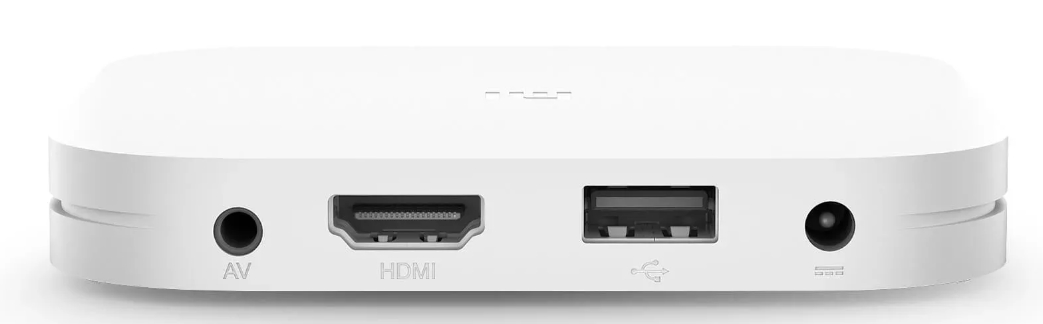
Внутри стоит качественный Wi-Fi модуль, который поддерживает две частоты и технологию MIMO. Скорость при передаче по беспроводной технологии почти не падает. Есть графический ускоритель, поэтому на нем можно играть в некоторые игры с Play Market. В Antutu набирает 23000 балов. При неплохих мощностях достаточно компактный, и его легко можно взять с собой в поездку. Есть поддержка IPTV, AirPlay и Miracast.
| Процессор | mlogic S905L |
| Оперативная память | 2ГБ |
| Встроенная память | 8 ГБ |
| Разрешение | 2160p 4K UHD |
| WiFi | 802.11a/b/g/n/ac, 2,4/5 ГГц, MIMO 1x1 |
| Bluetooth | 4.1+EDR |
| Сетевой порт Ethernet | Нет |
| Видеокодеки | MPEG1, MPEG2, MPEG4, DivX, H.264, VC1, HEVC (H.265), HEVC Main 10, VP9, VP9 10 bit |
| ОС | Android TV 6.0 |
Игровые консоли
Как ни странно, но их тоже можно использовать как своего рода приставку. Внутри есть такая же поддержка сервисов типа Netflix и YouTube. Так что вы можете оформлять подписку и смотреть фильмы в 4К. Дополнительно вы можете играть почти в любые современные игры – как одному, так и с друзьями. Есть возможность голосовой и видео связи.
Конечно же я говорю про две игровые приставки: PlayStation и XBOX. Говорить, про то какая консоль лучше – бессмысленно, так как у каждой есть свои плюсы и минусы, а в целом они одинаковые по производительности.
Плюсы
- Более мощный и производительный вариант, чем прошлые.
- Есть возможность играть во все современные игры.
- Никаких зависаний, лагов и прерываний.
- Постоянная поддержка от крупных компаний Sony и Microsoft.
- В несколько раз дешевле чем современный компьютер с теми же характеристиками.
Минусы
- Достаточно дорогие игры: от 2000 рублей и больше.
- Если сравнивать с компьютером, то функционал системы во много раз меньше и подходит только для игр, просмотра видео и прочих развлечений.
- Не подходит для работы.
- Если говорить именно про Smart приставку – то это самый дорогой вариант.
Далее я просто приведу характеристики современных консолей. Рассказывать про них бессмысленно, так как оба варианта – идеальны для развлечений. Чуть ниже вы можете просмотреть видео обзор и сравнение двух этих консолей.
PlayStation 4 Pro

| ЦПУ | 8-ядерный x86-64 AMD Jaguar |
| GPU | AMD Radeon™, (4.20 Тфлопс) |
| Память | 1000 ГБ |
| Оперативная память | GDDR5 8 Гб |
| Bluetooth | 4.0 |
| WiFi | IEEE 802.11 a/b/g/n/ac |
| LAN порт | 10BASE-T, 100BASE-TX, 1000BASE-T |
| Привод | DVD и BR |
Xbox One X
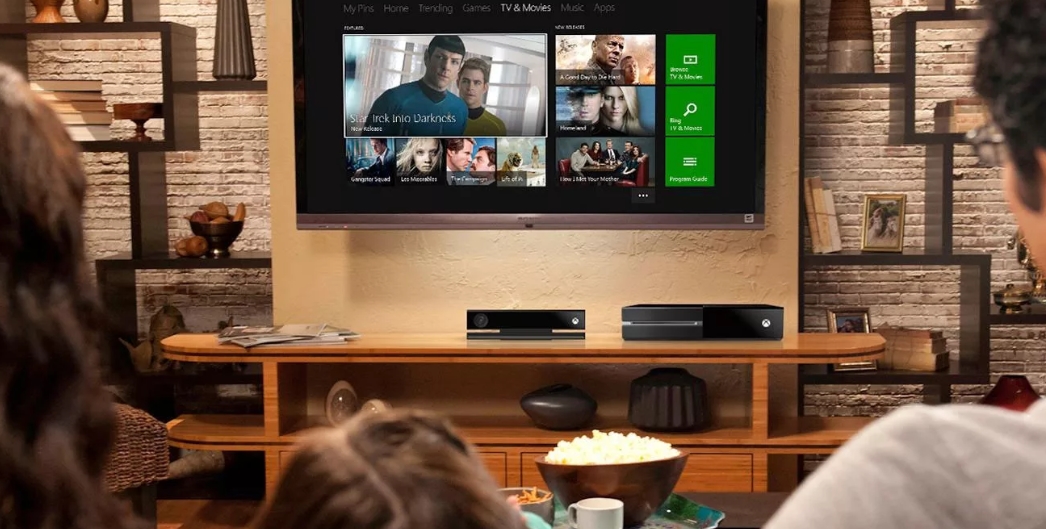
| Процессор | 8 ядер по 2.3 ГГц |
| GPU | Custom GPU @ 1.172 GHz, 40 CUs, Polaris features, 6.0 TFLOPS |
| Оперативная память | 12 ГБ |
| Память | 1 ТБ |
| HDMI | 2160p @ 60Hz |
| Wi-Fi | Все популярные стандарты 2.4 и 5 ГГц |
| Привод | DVD и BR |
ПРИМЕЧАНИЕ! Если вы все-таки решились на приобретение консоли, то я хочу порекомендовать вам не торопиться. В интернете прошел слух, что в скором времени выйдет новые приставки PlayStation и XBOX.
Что лучше выбрать?
На самом деле я представил вам три лучших варианта, и уже вам решать, какой из них подойдет именно вашему телевизору. Если вам нужен только один развлекательный модуль без дополнительных функций, то берите или Stick, или приставку. Если же вы давно мечтали прикупить себе игровую консоль, то можете взять или XBOX, или PlayStation.
Все плюсы и минусы я указал в каждой варианте. Если же вы запутались и не можете выбрать, то вы всегда можете обратиться за советом ко мне в комментариях, и я вам помогу. Также буду рад услышать ваши варианты и мнения.
Как подключить телевизор?
На самом деле подключить подобные внешние устройства не составит труда, и все куда проще, чем кажется. Сам принцип подключения простой, данные аппараты будут отсылать сигнал на HDMI порт. А ваш телевизор без Смарт ТВ будет всего лишь показывать этот сигнал на экране. Вся работа будет идти именно в дополнительной приставке.
- Подключите приставку к свободному USB или HDMI порту. Также включите её в розетку, если этого требует инструкция.

- Включите приставку и телевизор. Возьмите сначала пульт от телика и найдите кнопку, которая отвечает за выходные порты. Может называться как «Input» или «Sources». Нажмите на неё.

- Теперь вам нужно выбрать USB или HDMI вход, к которому подключена приставка.
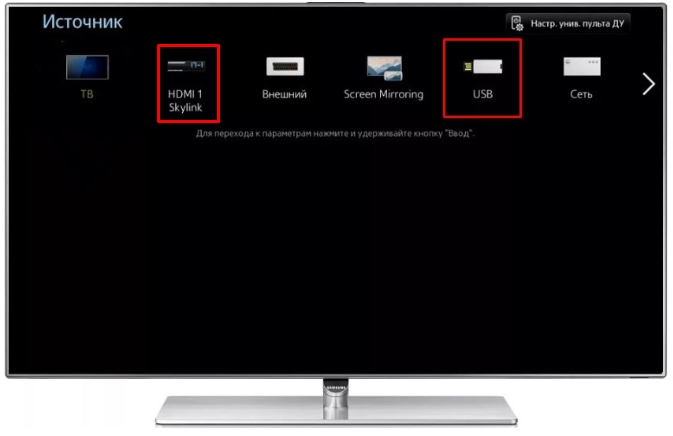
Как только вы выберите нужный порт, то вы увидите, загрузочный экран или рабочий стол приставки. Далее нужно будет пользоваться пультом, именно от дополнительного модуля. Как видите, сделать Смарт ТВ с помощью дополнительного модуля и обычного телевизора не так сложно.

Смарт ТВ из обычного телевизора
Реально ли это сделать, плюсы и минусы решения
Набор функций, которые предлагает пользователю настоящий Smart TV, несравнимо больше функционала телевизора. Мало кто откажется от возможности общения в соцсетях или просмотра видео на различных хостингах прямо с устройства. И в настоящее время совсем не обязательно для этого приобретать новый телевизор с поддержкой этих функций.

Можно несколькими способами из обычного ТВ сделать Смарт ТВ. Это достигается при помощи подключения сторонних устройств, среди которых могут быть:
- игровые приставки;
- ресиверы;
- Smart-приставки;
- Blu-ray проигрыватели;
- смартфоны или планшеты.
Вся подключаемая аппаратура имеет предустановленную операционную систему, имеющую гораздо большие возможности, чем прошивка стандартного телевизора. Распространены модели с ОС iOS или Android.
Преимущества подключения сторонней аппаратуры к телевизору:
- расширение функционала телевизора;
- возможность поиска в интернете;
- доступ к онлайн площадкам для просмотра фильмов и передач;
- установка различных приложений.
Однако имеются и некоторые недостатки подобного подхода:
- функциональность все равно не будет дотягивать до уровня полноценных Смарт ТВ;
- могут возникнуть некоторые неудобства с размещением дополнительной аппаратуры, которая не только занимает место, но также может нарушить оформление комнаты;
- далеко не все модели телевизоров поддерживают методы подключения дополнительных устройств.
Чем отличаются наружный и встроенный Smart TV
Отличия встроенных узлов Смарт ТВ от внешних действительно присутствуют. К основным различиям можно отнести:
- невозможность апгрейда встроенного узла Смарт ТВ, тогда как внешние элементы всегда можно улучшить или установить в них новую прошивку;
- встроенное устройство не нарушает общего дизайна окружения;
- внешние компоненты необходимо правильно разместить рядом с телевизором.
Как сделать Smart TV из телевизора
Существует несколько способов сделать из обычного телевизора Smart TV. Все они осуществляются при помощи стороннего оборудования, которое имеет доступ к интернету. В зависимости от используемой аппаратуры функции телевизора будут различны.
Smart TV на базе Android приставки


Наиболее распространенными в этом сегменте считаются приставки Xiaomi Mi Box и Apple TV 4. Они имеют разную стоимость и разный функционал. К тому же устройство от Apple лучше всего соединяется с телевизором того же бренда. Но, так или иначе, все такие приставки имеют одно важное преимущество – простота настройки.

Для подключения нужно делать следующее:
- подключить устройство к розетке;
- соединить с телевизором при помощи HDMI кабеля;
- при помощи пульта дистанционного управления перейти в нужный раздел настроек и выбрать канал передачи данных.
Сразу после этого можно начинать пользоваться функциями приставки. Управлять ими можно посредством специального пульта, который входит в комплект.

Среди всех подобных приставок особенно заслуживает внимания Nvidia Shield TV. Это устройство оснащено самыми последними технологиями в сфере воспроизведения файлов, а также имеет встроенную игровую оболочку.
Таким образом, можно не только смотреть фильмы и сериалы, но также играть в различные видеоигры. Разумеется. Игровые возможности этой приставки несколько ограничены, так как она не предназначена конкретно для этого.

Стоит отметить, что большинство приставок подключается к телевизорам при помощи кабеля HDMI. Но не во всех моделях можно увидеть этот интерфейс. Выходом из данной ситуации будет использование специального переходника.
Используя планшет или телефон
Приставку для телевизора можно заменить смартфоном или планшетом. Основная идея заключается в переносе интерфейса смартфона на экран телевизора. Таким образом, пользователь сможет выводить все видео и игры на большой экран.

Легко подключить к телевизору устройства на iOS. Доступно подключение несколькими способами:
- подключение посредством стандартного USB кабеля;
- подсоединение через интерфейс HDMI с использованием специального адаптера;

- посредством интерфейса VGA, который используется для подсоединения мониторов (в этом случае придется отдельно выводить звук на колонки);
- через Wi-Fi (телевизор должен иметь встроенный интерфейс вай-фай).
В стандартном режиме вся техника фирмы Apple может контактировать только с устройствами той же компании. Однако имеется возможность передавать данные и на другие телевизоры. Но для этого потребуется предварительно установить на смартфон или планшет соответствующее программное обеспечение. В официальном магазине бренда можно найти программу Samsung Smart TV Now, которая позволит передавать сигнал с телефона на телевизор. Также можно дополнительно скачать софт, позволяющий использовать смартфон в качестве дистанционного пульта управления.

Смартфоны и планшеты на Android также можно подключить к телевизору. Такие аппараты гораздо более дружественно относятся к телевизорам марок LG и Самсунг. Тут не требуется устанавливать дополнительное программное обеспечение для осуществления связи. Особенно удобно соединять устройства с поддержкой Miracast. Это позволяет напрямую передавать изображение с телефона на экран телевизора.

Этот метод расширения функционала телевизора чрезвычайно удобен и доступен. Однако некоторые неудобства могут быть с непосредственной привязкой сигнала к смартфону. И если начнутся какие-либо неполадки с устройством, телевизор перестанет получать нужный сигнал.
Используя Blu-ray или игровую приставку

Blu-ray проигрыватели позволяют на телевизоре смотреть фильмы в высоком качестве. Подключение в данном случае осуществляется кабелем HDMI. Такое соединение обеспечивает высокую стабильность телевизионного сигнала и функциональность устройства. Проигрыватель также имеет доступ к сети интернет и позволяет смотреть видео онлайн.

С помощью их можно просматривать видео онлайн, пользоваться популярными стриминговыми сервисами, искать информацию в браузерах и т.д. для каждой цели предусмотрено специальное приложение, которое можно быстро установить из официального магазина приставки.
Старое телевидение постепенно уходит на второй план под натиском прогрессивных технологий интернета. Чтобы пользоваться этими технологиями, необходимо расширить функционал телевизора. Каждый самостоятельно выбирает себе подходящий метод. В конечном итоге, функционал устройства получается практически идентичным полноценному Смарт ТВ, которое можно найти в продаже.

Можно ли из обычного ТВ сделать Smart TV
Достаточно часто решение о смене техники принимается из-за того, что нет на телевизоре поддержки Smart TV. Совершенно необязательно тратить денежные средства на такое обновление. Можно обычный ТВ превратить в «умное» устройство. Существует несколько простых способов. Запомните, что рассматриваемая технология может быть не привязана к телевизору. Реализовать ее можно с помощью подключения других устройств:
- игровых консолей;
- media-плееров;
- ресиверов, Smart-приставок;
- Blu-ray-проигрывателей;
- смартфонов, планшетов.

Чем отличается встроенный от внешнего Smart TV? Отличия действительно существуют. Они проявляются в нескольких принципиальных аспектах. Встроенный «умный» функционал невозможно комплексно улучшить. Иными словами, вы не сможете установить другую операционную систему, чтобы появились дополнительные функции. В этом аспекте внешний Smart TV выглядит более предпочтительным вариантом. Его всегда можно улучшить, подключив другое устройство.
Smart TV на базе Android приставки
Какую телевизионную приставку лучше выбрать? Обратите свое внимание на Xiaomi Mi Box и Apple TV 4. Эти устройства представители разных ценовых сегментов. Понятно, что устройство от известного бренда будет стоить намного дешевле, чем приставка от Apple. Одним из главных преимуществ этого способа превращения обычного телевизора в Smart TV является простая настройка подключения:
- Подключите кабель питания приставки к розетке.
- Соедините оба устройства с помощью HDMI кабеля, вставив штекеры в соответствующие разъемы.
- С помощью пульта дистанционного управления телевизором, откройте список сигналов, а потом выберите «HDMI».

Управление телевизором будет осуществляться с помощью пульта, который входит в базовую комплектацию приставки. Например, ПДУ от Apple TV имеет встроенный гироскоп, который позволяет использовать устройство в качестве игрового джойстика.

К числу основных преимуществ Nvidia Shield TV можно отнести: мощнейшую графическую подсистему, систему голосового управления, облачный сервис GeForce, поддержку Ultra HD и HDR. Рассматриваемое устройство поддерживает абсолютно все популярные стриминговые сервисы. В частности, можно пользоваться сервисом GameStream.
Теперь вы знаете, как сделать Смарт ТВ из обычного телевизора с помощью приставки. Если ТВ не поддерживает интерфейс HDMI, тогда нужно приобрести переходник, например, USB-HDMI. В этом случае, процесс подключения будет немного отличаться. На старых моделях источник сигнала регулируется немного иначе. Нужно просто переключиться на режим AV.
Используя планшет или телефон
Если у вас нет желания покупать приставку, тогда ее можно заменить обычным смартфоном или планшетом. Устройства этого типа подключаются к телевизору по идентичному принципу. Чтобы у пользователей не возникло проблем, сначала рассмотрим особенности синхронизации ТВ и техники, работающей под управлением операционной системы iOS.
Подсоединить к телевизору iPad или iPhone можно несколькими способами:
- разъем USB. Соединяем устройства с помощью самого обычного USB кабеля. Сложностей с подключением возникнуть не должно;
- интерфейс HDMI. Купите специальный адаптер, а затем соедините устройства обычным USB кабелем. На пульте ДУ нажмите на кнопку «Input». В списке доступных источников сигнала необходимо выбрать «HDMI»;
- вход VGA – этот интерфейс позволяет подключить ТВ не только к смартфону или планшету, но и к ЖК-монитору компьютера. Однако учитывайте тот факт, что этот разъем предназначен исключительно для передачи видеосигнала. Для воспроизведения звука придется использовать дополнительные устройства, например, колонки.
- технология Wi-Fi – этот вариант подойдет пользователям, телевизоры которых имеют встроенный модуль для беспроводного подключения к интернету.

По умолчанию техника Apple направлена на синхронизацию исключительно с фирменными устройствами. Поэтому чтобы транслировать изображение на другие устройства, нужно предварительно скачать и установить на смартфон, планшет соответствующее программное обеспечение. Загрузите из Apple Store приложение Samsung Smart TV Now. Хорошей альтернативой станет Samsung SmartView for iPad. Первое приложение позволяет передавать и воспроизводить файлы с телефона. Второе направлено на превращение планшета в многофункциональный пульт управления.
С помощью смартфонов, работающих на операционной системе Android, можно также осуществить трансформацию обычного телевизора в Smart TV. Принцип настройки подключения мало чем отличается от подсоединения iPad, iPhone. Процедуру синхронизации можно заметно упростить, если ваш смартфон или планшет поддерживает технологию Miracast. В таком случае передача изображения будет осуществляться напрямую. Единственный недостаток этого способа заключается в том, что телевизор полностью зависит от телефона. Например, если он разрядится, тогда трансляция прервется.

Используя Blu-ray или игровую приставку
Игровая консоль может заметно расширить функциональные возможности обычного ТВ. Вы сможете сделать из старого телевизора многофункциональный Smart TV. Приставки PlayStation и Xbox поддерживают абсолютно все необходимые опции. В качестве примера рассмотрим подключение PS4 Pro. Эта консоль поддерживает все популярные стриминговые сервисы. Необходимые приложения можно загрузить с PlayStation Store. Интернет-серфинг будет также доступен. Достаточно просто скачать браузер.

Этот вариант подойдет тем пользователям, которые уже имеют в своем распоряжении игровую консоль. Поскольку покупать приставку, чтобы только настроить «умный» функционал на обычном телевизоре – не самое дальновидное решение.

К приставке PlayStation можно подсоединить игровой джойстик от PS4. Главным недостатком является стоимость. Производитель объявил, что минимальная цена такого устройства составляет 100$. Поэтому такой способ подходит тем пользователям, которые имеют в своем распоряжении эту консоль.
Телевизионные панели с функцией Smart TV – это не просто устройства для просмотра телеканалов, а мощная мультимедийная техника, открывающая пользователю доступ в Интернет, что в свою очередь дает возможность просмотра онлайн сериалов, фильмов и интерактивного телевидения, серфинга по сайтам, играм по сети, общению в мессенджерах и другим развлечениям. Если возможности купить такую современную технику нет, можно в домашних условиях из обычного ТВ сделать Смарт ТВ, подключив к нему дополнительный гаджет, например, Smart TV Box. С помощью чего и как можно из простого телеприемника сделать «умный» – далее в нашем материале.

Возможность превращения обычного ТВ-приемника в Smart TV
Достаточно часто пользователи решаются превратить свой старый телевизор в «умную» телевизионную панель с выходом в Интернет и многочисленными развлекательными функциями. Сделать это очень просто – необходимо лишь подключить к телеприемнику одно из следующих устройств:
- СМАРТ-приставку;
- Smart TV стик;
- игровую консоль;
- Blu-Ray;
- телефон или планшет.
Отличия встроенного от внешнего Smart TV
Встроенная технология Smart TV отличается от внешней, прежде всего, операционной системой. Версии для телевизоров не предусматривают возможности полного обновления и расширения имеющегося функционала. Если же пользователь подключает дополнительное внешнее устройство, он сможет его в последствии заменить на другое, более мощное и технологичное (с большим количеством игр, приложений и инструментов).
Также нужно учитывать, что технические характеристики, например, процессор, гораздо выше у СМАРТ-приставок, игровых консолей и подобных устройств. Это означает, что с запуском игр, приложений и других ресурсоемких задач телевизор со встроенным Smart TV справится хуже, чем подключенная техника со СМАРТ-функциями.
Преобразование посредством СМАРТ-приставки
Преобразование обычного телевизора в СМАРТ ТВ с помощью приставки – очень популярное решение. Данный ресивер представляет собой небольшое устройство размером с цифровой тюнер, оборудованное USB разъемом, портом Ethernet и/или модулем WiFi, а также выходами для вывода изображения на телевизор. Для подключения техники необходимо соединить кабелем HDMI вход на телевизионном приемнике и выход на ресивере, а затем выбрать на телеэкране вывод изображения с соответствующего разъема.
Далее нужно выполнить настройку ресивера – установить время и дату, а также организовать выход в Интернет. В зависимости от модели приставки, пользователю доступен разъем Ethernet для кабельного подключения к Сети или WiFi, а иногда и оба способа. Но нужно учитывать, что проводное соединение отличается стабильностью и более высокой скоростью передачи данных относительно беспроводного метода.
Для управления в играх или навигации в приложениях используется пульт СМАРТ-приставки. Но при желании пользователь может к свободному USB Smart TV бокса подключить мышь, клавиатуру или геймпад.
Преимущества
К преимуществам использования приставки для получения СМАРТ-возможностей относятся такие моменты:
- невысокая стоимость СМАРТ-бокса;
- удобное соединение с телевизором;
- легкая и простая настройка;
- знакомый интерфейс — на большинстве СМАРТ-приставок устанавливаются ОС Android, iOS, Windows и другие популярные платформы.
Возможности
Преобразование посредством Smart TV стик
В этом случае телевизор становится большим монитором компьютера, только вместо объемного системного блока подключается через HDMI Smart TV стик – маленький и компактный гаджет, напоминающий флэш-накопитель, который вставляется непосредственно в разъем ТВ-приемника, поэтому не занимает много места и не портит интерьер помещения. Для его питания используется дополнительный кабель, подключаемый к USB телевизора или отдельному зарядному устройству. Такая техника выпускается на базе Android и функционально схожа со СМАРТ-приставками. Но некоторые стики работают и на платформе Windows.
Преимущества использования Smart-стиков – отсутствие проводов и обширные возможности. Стоимость таких устройств примерно соответствует СМАРТ-приставкам — все зависит от встроенного функционала и престижности бренда.
Преобразование посредством Blu-ray или игровой консоли
Blu-Ray проигрыватели и игровые консоли PS4 и X Box также способны расширить функционал обычного телеприемника.
Blu-Ray
Первоначальное предназначение Blu-Ray плееров – воспроизведение фильмов в высоком качестве, но в современные модели разработчики добавляют и другие возможности, включая Smart TV и поддержку DLNA. Таким образом, пользователь может подключаться к сервисам для просмотра видео онлайн и устанавливать приложения с играми. Соединение с телевизором осуществляется посредством кабеля HDMI, поставляемого в комплекте. При отсутствии такого порта используются любые другие разъемы, присутствующие на обоих устройствах.
X Box
Нужно понимать, что приобретать Blu—Ray плеер или игровую консоль только для расширения функций телевизора нецелесообразно из-за высокой стоимости этих устройств, но если они уже имеются, то вполне могут быть использованы для этой цели.
Преобразование посредством планшета либо телефона
Из старого мобильного устройства (даже из разбитого смартфона, главное — чтобы у него работал сенсор) можно также сделать аппарат для настройки Смарт ТВ на обычных телеприемниках. Такой девайс можно подключить к телевизору проводным или беспроводным способом. В этом случае телеприемник используется в качестве большого дисплея, управление же осуществляется на мобильном устройстве.
Проводной способ
Мобильные устройства под управлением iOS подключаются к телевизионным панелям кабелем со штекером 30-pin или Lightning с одной стороны и VGA, композитным, компонентным разъемами или HDMI — с другой. Техника на базе Android подсоединяется к телеприемникам через кабель mini/micro HDMI – HDMI или, если на планшете/смартфоне отсутствует нужный разъем, с помощью переходника MHL (micro USB – HDMI/mini/micro HDMI). Такую технику можно использовать для просмотра фильмов в режиме онлайн даже в HD качестве.
Подключить телефон или планшет можно непосредственно к USB разъему телеприемника, но тогда девайс будет определен как USB-накопитель. В этом случае пользователь сможет просмотреть имеющиеся в памяти мобильного устройства фильмы, фотографии, прослушать музыку, но выход в Интернет будет недоступен.
Беспроводной метод
Для беспроводного подключения телевизор должен иметь встроенный приемник WiFi. В противном случае потребуется приобрести и подключить Chromecast либо его аналог из китайских магазинов. Для техники на базе Android доступна технология Miracast. Некоторые устройства поддерживают технологию Intel Wi-Di. На мобильных гаджетах от iOS встроена функция Air Play. Все эти возможности могут быть использованы для беспроводной передачи экрана смартфона на телевизор. Так пользователь сможет смотреть фильмы и сериалы онлайн, играть в игры, используя смартфон в качестве джойстика, общаться в Skype, подключив камеру, и т.д.
Совет! Чтобы девайс не разряжался, можно положить его возле телевизора и включить в один из свободных USB разъемов для зарядки.
Преимущество настройки Смарт ТВ через смартфон (планшет) заключается в том, что пользователю не требуется приобретать никаких новых устройств, единственная трата – это покупка необходимого кабеля, если он не шел в комплекте с мобильной техникой.
Возможные проблемы и их устранение
Если при кабельном подключении одного из вышеперечисленных устройств, а также Смарт-стика через разъем HDMI на экране не появляется изображение, нужно убедиться, что вход на телевизоре, к которому подсоединена техника, выбран верно. Чтобы правильно выбрать порт, можно посмотреть на маркировку, которая присутствует возле каждого входа и выхода на тыльной и боковых панелях ТВ-приемника.
Регулярно проблемы могут возникать при беспроводном подключении устройств к Интернету. Особенно часто это происходит со Smart-стиками и СМАРТ-приставками. В этом случае необходимо проверить версию прошивки техники и обновить ее до актуальной. Если обновление не помогло, можно сбросить устройство до заводских параметров и выполнить настройку заново. Гораздо реже проблема может быть связана с работой роутера, который также сбрасывается до заводских настроек или перепрошивается.
Итак, если старый телевизор не имеет функций Смарт ТВ, не следует его выбрасывать и спешить покупать новую технику. Из обычного ТВ-приемника можно в домашних условиях сделать «умное» мультимедийное устройство, подключив к нему приставку, стик, Blu-Ray проигрыватель, игровую консоль, смартфон или планшет с опцией выхода в Сеть. Подсоединение гаджетов к телевизионной панели выполняется очень легко — подробное описание этого процесса и настройку СМАРТ-функций можно найти в руководстве пользователя к технике.
Читайте также:

